3 façons simples d'activer Windows 11
Lorsque vous installez Windows 11 sur votre PC, Microsoft vous invite à vérifier que vous disposez d'une copie authentique du système d'exploitation. Si vous n'activez pas Windows 11 , vous n'aurez pas accès à certaines applications, outils et fonctionnalités du système d'exploitation.
Par exemple, vous ne pourrez peut-être pas personnaliser la barre des tâches(customize the taskbar) , modifier les images d'arrière-plan/fonds d'écran, installer de nouveaux thèmes ou effectuer d'autres personnalisations sur votre PC sans activer Windows . Un filigrane "Activer Windows"(“Activate Windows” watermark) reste collé dans le coin inférieur gauche de votre écran. Windows peut également afficher des messages contextuels incessants vous demandant d'activer le système d'exploitation.
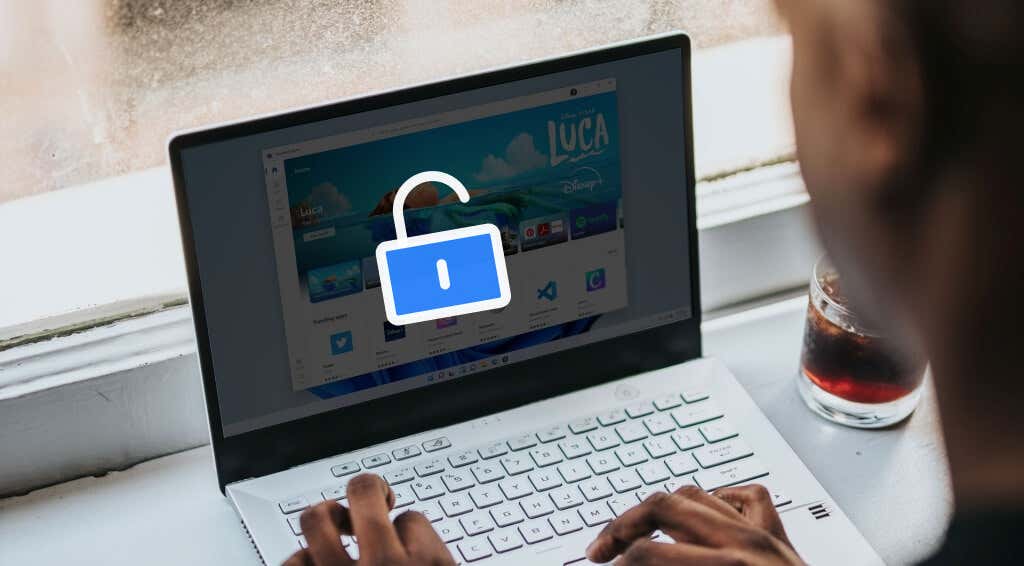
Dans ce didacticiel, nous allons vous montrer comment activer Windows 11 à l'aide d'une clé de produit, d'une licence numérique et de l' utilitaire de résolution des problèmes d' activation de Windows .(Windows Activation)
Comment vérifier si Windows 11 est activé
Si vous n'avez pas saisi de clé de produit juste après l'installation ou la mise à niveau vers Windows 11 , votre appareil est probablement désactivé. Vous pouvez vérifier l'état d'activation de votre appareil à partir de l' application Paramètres(Settings) ou via l'invite de commande(Command Prompt) .
Vérifiez l'état d'activation de Windows à partir de l'application Paramètres(Check Windows Activation Status From the Settings App)
L' application Paramètres(Settings) affichera un message « Windows n'est pas activé » si vous utilisez une version Windows non vérifiée . Vous pouvez également confirmer l'état d'activation de votre PC à partir du menu "Activation" de Windows .
- Accédez à Paramètres,(Settings, ) sélectionnez Système(System) , puis sélectionnez Activation .

Votre PC est désactivé si la ligne « État d'activation » affiche un message d'erreur Inactif .(Not active)

- Si vous voyez un code d'erreur et une invite pour entrer une clé de produit lorsque vous développez la section État d'activation(Activation state) , votre PC Windows n'est pas activé.

Vérifier l'état d'activation de Windows via l'invite de commande(Check Windows Activation Status via Command Prompt)
L' invite de commande(Command Prompt) est un utilitaire complet pour vérifier les informations de votre appareil.
- Cliquez avec le bouton droit sur(Right-click) le menu Démarrer(Start) ou appuyez sur la touche Windows(Windows key) + X et sélectionnez Terminal Windows (Admin)(Windows Terminal (Admin)) dans le menu Accès rapide.

- Sélectionnez l' icône déroulante(drop-down icon) dans la barre d'onglets et sélectionnez Invite de commandes(Command Prompt) .

Cela ouvrira une console d' invite de commande(Command Prompt) élevée avec des privilèges administratifs.
- Tapez ou collez slmgr /dli dans la console et appuyez sur Entrée(Enter) .

Une fenêtre Windows Script Host affichera un message vous indiquant si une clé de produit est liée à la copie de Windows 11 en cours d'exécution sur votre appareil. (Windows 11)Bien sûr, un message d'erreur "clé de produit introuvable" signifie que Windows n'est pas activé.

Maintenant, suivez les trois méthodes ci-dessous au cas où votre installation de Windows 11 n'est pas activée.
1. Activer(Activate) Windows 11 à l'aide de l' utilitaire de résolution des problèmes d'activation(Activation Troubleshooter)
Si vous avez effectué une mise à niveau vers Windows 11 à partir d'un PC Windows 10 précédemment activé , ou si vous avez droit à une mise à niveau gratuite, vous pouvez utiliser l'utilitaire de résolution des problèmes d' activation pour activer (Activation)Windows 11 sans avoir à fournir de clé de produit ou de licence numérique.
Connectez votre ordinateur à Internet et suivez les étapes ci-dessous.
- Ouvrez l'application Paramètres et sélectionnez Activer maintenant(Activate now) dans la notification « Windows n'est pas activé ».(Windows)

Sinon, accédez à Paramètres(Settings) > Système(System) > Activation > État d'activation(Activation state) et sélectionnez le bouton Dépannage(Troubleshoot) pour lancer l' utilitaire de résolution des problèmes d' activation de Windows(Windows Activation) .

Attendez(Wait) que l'outil de dépannage diagnostique et corrige les problèmes liés à l'activation.
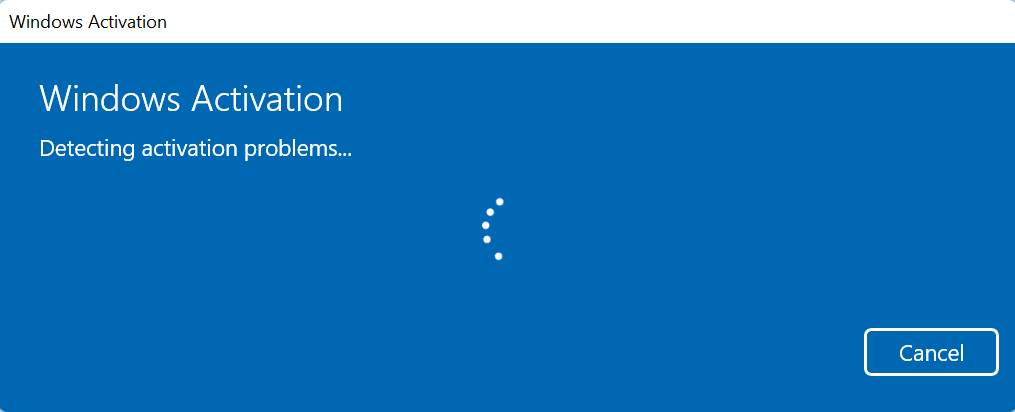
Vous obtiendrez un message "Nous avons activé cette copie de Windows" si l' utilitaire de résolution des problèmes d' activation détecte une clé de produit et active votre ordinateur avec succès.
- Sélectionnez Fermer(Close) pour quitter le dépanneur.

Sinon, passez à la section suivante pour activer Windows 11 en saisissant manuellement la clé de produit.
2. Comment activer Windows 11 à l' aide d'une clé de produit(Product Key)
Supposons(Say) que vous ayez une clé de produit (un code à 25 caractères) et que vous souhaitiez activer votre ordinateur Windows 11. Connectez votre ordinateur à Internet et suivez ces étapes :
- Ouvrez le menu Activation de Windows à partir de (Windows Activation)Paramètres(Settings) > Système(System) > Activation — et développez la section État d'activation(Activation state) .

- Sélectionnez Modifier(Change) dans la ligne "Modifier la clé de produit".

- Entrez la clé de produit dans la boîte de dialogue et sélectionnez Entrée(Enter) pour continuer.

- Sélectionnez Activer(Activate) pour continuer.

Microsoft activera votre appareil Windows 11 si la clé de produit est valide. Cela supprimera toutes les restrictions et vous donnera accès à toutes les fonctionnalités de Windows 11 .

Si vous avez acheté Windows 11 mais que vous ne trouvez pas votre clé de produit, consultez l'historique des commandes de votre compte Microsoft(Microsoft account’s order history) dans un navigateur. Nous décrivons d'autres façons de trouver votre clé de produit Windows dans ce didacticiel(other ways to find your Windows product key in this tutorial) .
3. Activer(Activate) Windows 11 à l'aide d'une licence numérique(Digital)
Une licence numérique (appelée "Digital Entitlement" dans Windows 11 ) est essentiellement une version numérique d'une clé de produit liée à votre compte Microsoft(product key that’s linked to your Microsoft account) . C'est une méthode d'activation de Windows sans avoir à saisir de clé de produit. Une licence numérique ou un droit numérique serait la méthode d'activation idéale si vous :
- Acheté une mise à niveau Windows 11 ou Windows 11 Pro à partir de l' application Microsoft Store .
- Mise à niveau vers Windows 11 à partir d'un appareil (Windows)Windows éligible ou d'une version antérieure de Windows .
- Mise à niveau vers Windows 11 à partir d'une version de Windows 11 Insider Preview .
- Achetez une copie numérique de Windows 11 auprès d'un revendeur agréé.
Si vous n'avez pas de clé de produit ou si votre copie de Windows 11 provient d'une source non autorisée, vous pouvez acheter une licence numérique pour Windows 11 à partir de l'application Microsoft Store .
Accédez à Paramètres(Settings) > Système(System) > Activation et développez le menu déroulant État d'activation et sélectionnez le bouton (Activation state)Ouvrir le magasin(Open Store) dans la ligne « Obtenir une nouvelle licence dans l' application Microsoft Store ».

Sélectionnez le bouton Acheter(Buy) et suivez l'invite pour acheter Windows 11 avec une licence authentique.
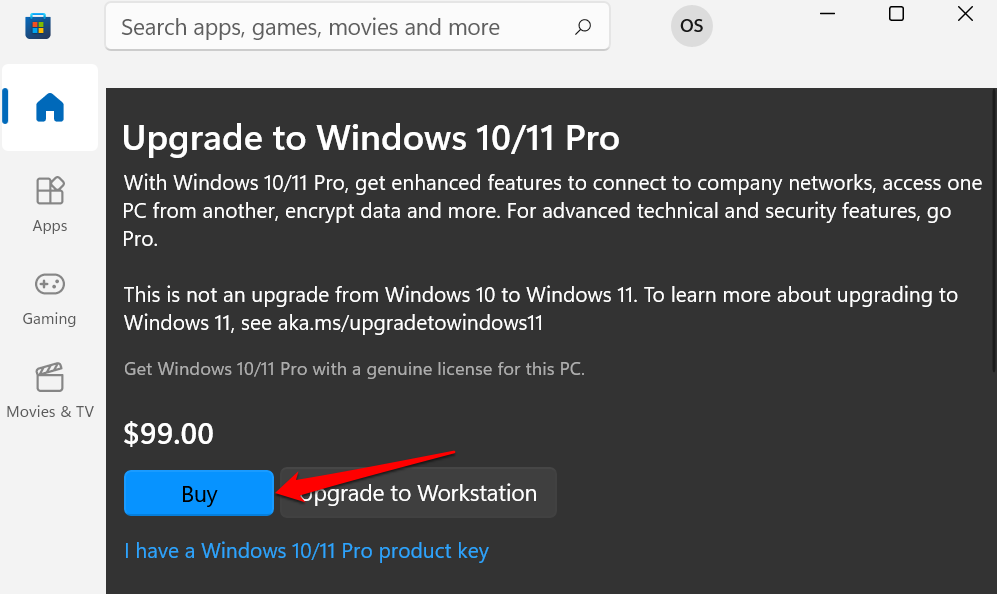
Assurez(Make) -vous que le Microsoft Store est lié à votre compte Microsoft . Appuyez sur l' icône de profil(profile icon) à côté de la barre de recherche, sélectionnez Se connecter(Sign in) et fournissez les informations d'identification de votre compte.

Après avoir acheté une licence Windows 11, vous devriez voir un « Windows est activé avec une licence numérique » lorsque vous consultez le menu d' activation de Windows .(Windows Activation)
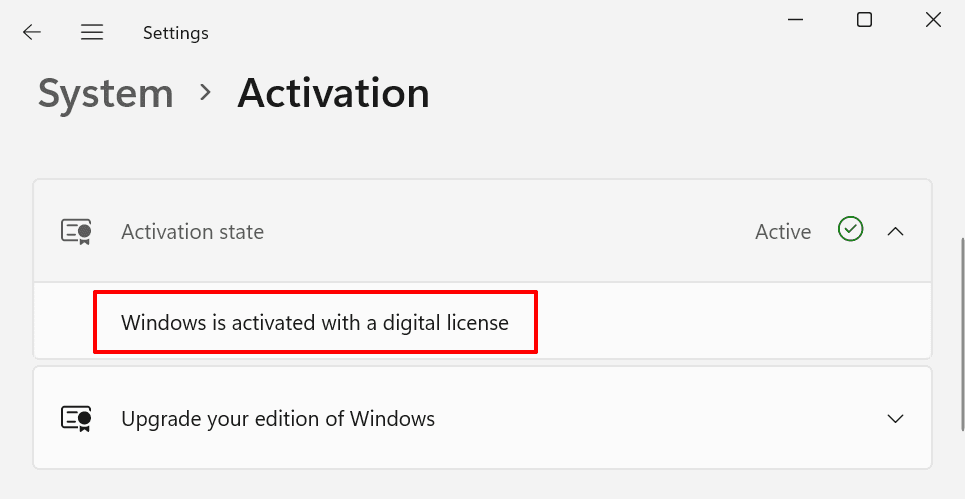
Si Windows n'est toujours pas activé après l'achat de la licence, redémarrez votre PC, connectez-le à Internet et vérifiez à nouveau.
Comment désactiver Windows ou désinstaller une clé de produit(Product Key)
Microsoft vous permet de transférer une licence Windows 11 commerciale entre appareils. Mais d'abord, vous devrez désactiver ou supprimer la clé de produit d'un appareil avant de l'utiliser sur un autre.
Dans Windows 11 , vous pouvez désinstaller une clé de produit en exécutant une commande dans l' invite de commande .(Command)
- Cliquez avec le bouton droit sur le menu Démarrer(Start menu) ou appuyez sur la touche Windows(Windows key) + X et sélectionnez Terminal Windows (Admin)(Windows Terminal (Admin)) dans le menu Accès rapide.

- Sélectionnez l' icône déroulante(drop-down icon) dans la barre d'onglets et sélectionnez Invite de commandes(Command Prompt) .

Cela ouvrira une console d' invite de commande(Command Prompt) élevée avec des privilèges administratifs.
- Tapez ou collez slmgr /upk dans la console et appuyez sur Entrée(Enter) .

Vous devriez recevoir un message Windows Script Host indiquant que la clé de produit de votre appareil a été désinstallée avec succès.

Vous pouvez maintenant utiliser la clé de produit pour activer un autre appareil Windows 11 . Lisez ce didacticiel complet sur les licences Windows(this comprehensive Windows license tutorial) pour en savoir plus sur le transfert d'une licence Windows 11 à l'aide d'une clé de produit ou de votre compte Microsoft.
Correction des erreurs d'activation de Windows 11
L'activation de Windows 11 est vraiment facile. Cependant, vous pouvez obtenir des erreurs liées à l'activation si votre copie de Windows 11 est contrefaite ou installée sur plusieurs ordinateurs. Exécutez l' utilitaire de résolution des problèmes d' activation de Windows(Windows Activation) pour diagnostiquer la cause des erreurs. Si les erreurs persistent, consultez les solutions de dépannage de ce didacticiel sur la résolution des erreurs d'activation de Windows(tutorial on fixing Windows activation errors) .
Related posts
3 façons d'empêcher Spotify de s'ouvrir au démarrage dans Windows 11
14 façons de vider le cache dans Windows 11
13 façons de réparer le glisser-déposer de Windows 11 qui ne fonctionne pas
13 façons de réparer Windows 11 qui ne se connecte pas au Wi-Fi
10 façons d'arrêter et de redémarrer un PC Windows 11
Comment s'inscrire de email account dans Mail app dans Windows 11
4 meilleures façons d'enregistrer l'écran dans Windows 11
Ne peut pas changer de Windows Insider Channel sur Windows 11 - dev ou bêta
Comment ajouter ou supprimer des dossiers de Windows 10/11 Start Menu
Comment changer le Theme dans Microsoft Teams sur Windows 11
Comment rétrograder à partir de Windows 11 à Windows 10
Comment changer Insider Channel sur Windows 11
Comment fonctionne Dynamic Refresh Rate feature dans Windows 11
Comment définir différents fonds d'écran sur différents bureaux sur Windows 11
Comment ajuster Webcam Brightness dans Windows 11
Comment installer Windows Subsystem pour Linux sur Windows 11
Windows Spotlight ne fonctionne pas sous Windows ? 8 façons de réparer
Chipsets et cartes mères qui supportent de Windows 11 operating system
Show or Hide Icons dans Taskbar Corner Overflow area sur Windows 11
Ce qui Edition de Windows 11 vous être mis à jour?
